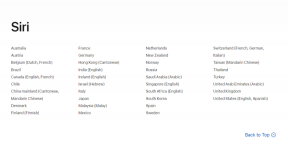6 האפליקציות החינמיות הטובות ביותר להוספת מוזיקה לסרטוני אינסטגרם
Miscellanea / / November 29, 2021
בשנה שעברה, אינסטגרם סוף סוף הוסיפה את אחד מהכי הרבה תכונות ממתין - מוזיקה. עכשיו אתה יכול הוסף את הרצועות האהובות עליך לסיפורי האינסטגרם שלך. מה שהופך את התכונה למעניינת הוא שהיא מאגדת את רוב המנגינות הפופולריות. עם זאת, תכונה חדשנית זו אינה משתרעת על סרטוני אינסטגרם רגילים. כן, אתה לא יכול להוסיף מוזיקה לסרטוני האינסטגרם ישירות. בשביל זה, אתה עדיין צריך להסתמך על אפליקציות וידאו של צד שלישי.

רוב האפליקציות של צד שלישי כיום מאפשרות לך להוסיף מוזיקה מותאמת אישית לסרטונים. ואם תתקין את הנכונה, ייתכן שתמצא גם מוזיקה ללא תמלוגים להוסיף לסרטוני האינסטגרם שלך. מגניב נכון?
אז אם אתם מחפשים אפליקציות חינמיות מגניבות להוספת מוזיקה לסרטוני אינסטגרם, הנה כמה מיישומי אנדרואיד הטובים ביותר. בואו נתחיל.
גם על Guiding Tech
1. FilmoraGo
אם אתם מחפשים אפליקציה פשוטה המאפשרת לכם להוסיף מוזיקה לסרטוני אינסטגרם, אפליקציית FilmoraGo היא האחת בשבילכם.
זה קצת ישן, אבל יש לו את כל התכונות החיוניות שהיית רוצה בעורך וידאו.

עכשיו, אם כבר מדברים על ספריית המוזיקה שלה, למרבה המזל היא לא מאכזבת. אם אתה משתעמם מההגדרות הקבועות מראש, אתה יכול גם להוריד כמה מנגינות נוספות. לחלופין, תוכל להוסיף מוזיקה מהאוסף שלך.

הדבר הטוב ב-FilmoraGo הוא שהוא שומר על דברים מתוקים ופשוטים. אני אוהב את הממשק נטול העומס לחלוטין ואת העיצוב החכם.
הורד את FilmoraGo
2. קוויק
אם אינך רוצה להקדיש יותר מדי זמן להחליט על סוג המוזיקה לסרטון, Quik היא האפליקציה עבורך. הוא מאגד כמה מעברים, גופנים ומוזיקה מגניבים, וזה מספיק כדי לגרום לסרטון לבלוט.
השימוש באפליקציה קל כמו טיול בפארק. אתה צריך לבחור מתוך אחת מההגדרות המוגדרות מראש הזמינות, ואם אתה בסדר עם המוזיקה והמעבר, כולך מסודר.


Quik גם מאגדת אפשרויות התאמה אישית רבות. לדוגמה, אתה יכול להשתיק את האודיו המקורי של הסרטון. או שאתה יכול לשחק על ידי שילוב של אפקטי מעבר ומוזיקה שונים.


מה שאני בדרך כלל עושה זה לבחור תחילה את המוזיקה של הסרטון על ידי הקשה על סמל המוזיקה הקטן. לאחר בחירת מנגינה, אני בוחר את המעבר שמתאים לסרטון, מותאם אישית את השאר ואז שומר אותו.
Quik גם מאפשר לך הוסף רצועות מוזיקה מהאוסף שלך.
הורד את Quik
3. InShot
עד כה, InShot הייתה אחת מאפליקציות הווידאו האהובות עד כה. אני אוהב את העובדה שאני יכול לערוך סרטון ישירות מהטלפון שלי מבלי להקריב את האיכות.
יש אפשרות להתאים את צבע הסרטון. שנית, אתה יכול למקם מדבקות, סימני מים, תוויות טקסט ואלמנטים אחרים כאלה בציר הזמן. עם זאת, אתה יכול גם לחתוך את הסרטון, להשתיק את עוצמת הקול המקורית, שנה את המסגרת או האיץ את הסרטון.


חשוב מכך, ישנם מספר רצועות מוזיקה חינמיות שתוכלו להשתמש בהן. אתה רק צריך להקיש על סמל המוזיקה > רצועות, וכל האפשרויות יהיו שם כדי שתוכל לראות.


עם זאת, הגרסה החינמית של InShot כוללת מודעות. כדי להסיר אותם, אתה יכול לשדרג לגרסה בתשלום. מצד שני, סימן המים ניתן להסרה אם אתה צופה במודעה במשך כמה שניות.
הערה: כדי לגרום לסרטון להיראות מרגש, אתה יכול להוריד רינגטונים ולהוסיף אותם כפסקול.
הורד את InShot
גם על Guiding Tech
4. הצגת וידאו
אפליקציה מצוינת נוספת המאפשרת להוסיף מוזיקה לסרטונים היא VideoShow. זוהי אפליקציה עשירה בתכונות המאפשרת לך להוסיף מוזיקה לווידאו, ולהתנסות עם אפקטים שונים של מוזיקה, ערכות נושא ומעברי וידאו מוזרים.
הממשק פשוט, אם כי לא הייתי קורא לו ללא עומס. בשל האפשרויות הרבות, הממשק נראה מעט צפוף.


בניגוד ל-InShot שיש לו רק כמה אלבומי מוזיקה, VideoShow מאגד המון רצועות. ותאמין לי, אני לא צוחק.
והסיפור לא נגמר שם. המוזיקה מחולקת לז'אנרים. תכונה פשוטה זו מקלה על חיפוש מוזיקה. אז אל תקישו יותר על כל רצועה כדי לראות אם היא מתאימה לסרטון שליד.


ישנן אפשרויות נוספות כמו חיתוך ומשחק עם הצבע המקורי של הסרטון. אפליקציה זו ניתנת להורדה ולשימוש בחינם.
הורד את VideoShow
5. VivaVideo
אם VivaShow נראה לך קצת עמוס, עליך לנסות את VivaVideo (ראה VideoShow לעומת VivaVideo). כלי עריכת וידאו זה דומה בעיקר ל-VideoShow. עם זאת, האפשרויות והתכונות מסודרות בצורה אסתטית. זה נותן לו יתרון על פני אפליקציות דומות אחרות.


מלבד זאת, האפשרויות למוזיקה דומות לרוב. ממנגינות קלאסיות ועד מנגינות פופולריות, תמצאו כאן הכל. כדי להוסיף רצועת מוזיקה לסרטון שלך, הקש על כפתור המוזיקה, והאפליקציה תדריך אותך בכל השאר.


VivaVideo (ואפילו VivaShow) מאפשרים לך להוסיף קריינות, קונספט שאני אוהב במיוחד. והדבר הטוב הוא שאתה יכול לשנות את מיקום הפסקול על ציר הזמן.
כמו מקבילה לעיל, גם אפליקציית עריכת וידאו זו מציבה סימן מים בפינה הימנית התחתונה. כדי להסיר אותו תצטרך לשדרג לגרסה בתשלום.
הורד את VivaVideo
6. Adobe Premiere Rush
Adobe Premiere Rush מיועד למי שמחפש אפליקציה עם ממשק מלוטש. הפתיחה הזו מאגדת גם כמה תכונות חמודות כמו תבניות, ערבוב אודיו וניקוי אודיו המופעל על ידי בינה מלאכותית.


עם זאת, כשזה מגיע למוזיקה, תצטרך להעלות רצועות מהאוסף שלך. מהצד החיובי, המעברים המסודרים והאפשרויות השונות לאודיו, הופכים את האפליקציה הזו לחובה.
הורד את Adobe Premiere Rush
אפליקציית בונוס: Vimeo Create
אם אתה מחפש אפקטים מוזרים, רצועות נהדרות ולייקים, אתה יכול לבדוק את Vimeo Create. זוהי אפליקציית freemium שמגיעה עם אוסף מוזיקה מעולה.


המגבלה הגדולה היא שאינך יכול לשמור את קובץ הווידאו ישירות בגלריה של הטלפון שלך. לשם כך תצטרכו לשדרג לגרסה בתשלום, שעולה בסביבות 27$ לחודש.
גם על Guiding Tech
בבקשה אל תפסיק את המוזיקה
אין סרטון שלם בלי פסקול מרגש. בין אם זה סרטון אינו שלם ללא קול. אז, איזו אפליקציה תקבל? כפי שציינתי לעיל, אני אוהב את InShot, במיוחד עבור הממשק שלו. עם זאת, אני פתוח לנסות את VivaVideo כמו גם את Quick לעתים קרובות יותר עבור סרטוני האינסטגרם שלנו.
אתה יכול לבדוק את הרשמי עמוד האינסטגרם מנחה טק כדי לבדוק את הפוסטים היומיים שלנו שלעתים קרובות אנו מתאימים אישית באמצעות אפליקציות אלה.
הבא בתור: האם אתה תוהה מה קורה כשחוסמים מישהו באינסטגרם? קרא את המאמר למטה כדי לבדוק מה קורה מאחורי הקלעים.